SQLサーバーでデータベースファイルを開く方法
- 下次还敢オリジナル
- 2024-04-05 22:54:191542ブラウズ
次の手順に従って、SQL Server データベース ファイルを開くことができます。 データベース サーバーに接続します。 「データベース」ノードを展開します。対象のデータベースを右クリックします。 「タスク」メニューを選択します。 「データベースをアタッチ」を選択します。データベース ファイルを参照します。他のオプションを選択します (オプション)。 「OK」ボタンをクリックして添付作業を完了します。
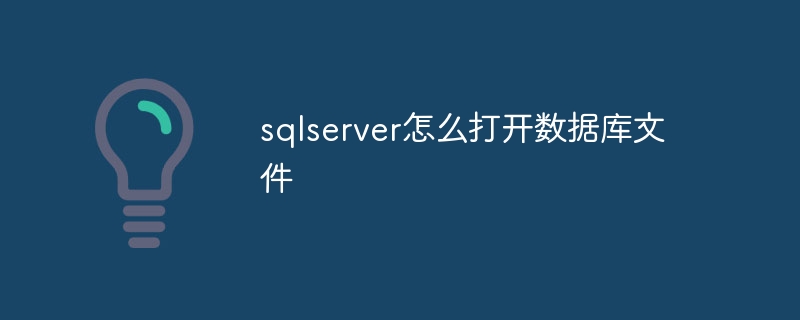
SQL Server データベース ファイルを開く方法
SQL Server でデータベース ファイルを開くには、次のコマンドを使用できます。次の手順:
1. データベース サーバーにアクセスします
- SQL Server Management Studio (SSMS) または Transact-SQL を使用してデータベース サーバーに接続します。
2. データベース ノードを展開します。
- SSMS で、データベース ノードを展開し、サーバー上のすべてのデータベースを表示します。
3. ターゲット データベースを右クリックします。
- 開きたいデータベース ファイルに対応するデータベース名を右クリックします。
4. [タスク] メニューを選択します
- 表示されるコンテキスト メニューで、[タスク] の上にマウスを置きます。
5. [データベースのアタッチ] を選択します。
- #[タスク] メニューから、[データベースのアタッチ] を選択します。
6. データベース ファイルを参照します。
- [データベースの接続] ダイアログ ボックスで、[参照] ボタンをクリックします。
- データベース ファイルが保存されているディレクトリに移動します。
- データベース ファイル (.mdf) を選択し、[OK] ボタンをクリックします。
7. 追加オプションの選択 (オプション)
- データベース ファイルに追加ファイル (ログ ファイルやセカンダリ データ ファイルなど) が必要な場合は、 「追加」ボタンをクリックすると追加できます。
- ファイルを添付した後すぐにデータベースを開くには、[今すぐ添付] チェックボックスをオンにします。
8. [OK] ボタンをクリックします。
- [OK] ボタンをクリックして、添付プロセスを完了します。
データベースが接続されました
完了後、接続されたデータベースが SSMS の「データベース」ノードの下に表示されます。他のデータベースと同様にアクセスして使用できるようになりました。以上がSQLサーバーでデータベースファイルを開く方法の詳細内容です。詳細については、PHP 中国語 Web サイトの他の関連記事を参照してください。
声明:
この記事の内容はネチズンが自主的に寄稿したものであり、著作権は原著者に帰属します。このサイトは、それに相当する法的責任を負いません。盗作または侵害の疑いのあるコンテンツを見つけた場合は、admin@php.cn までご連絡ください。

